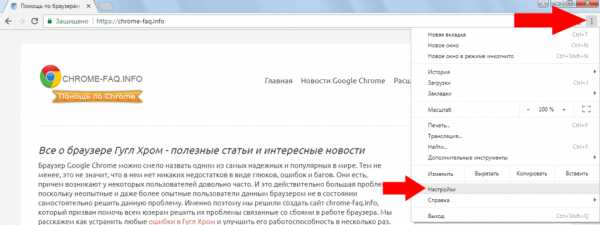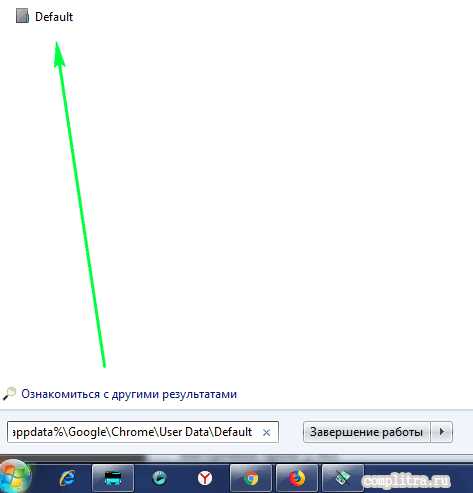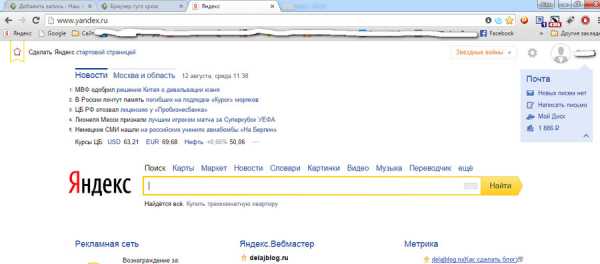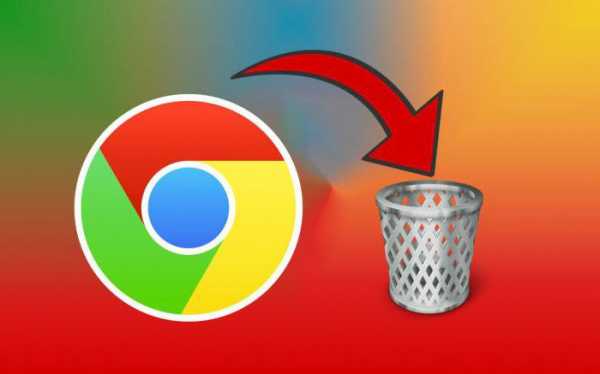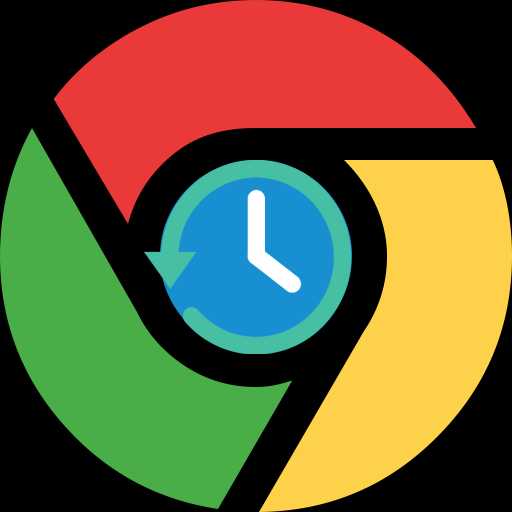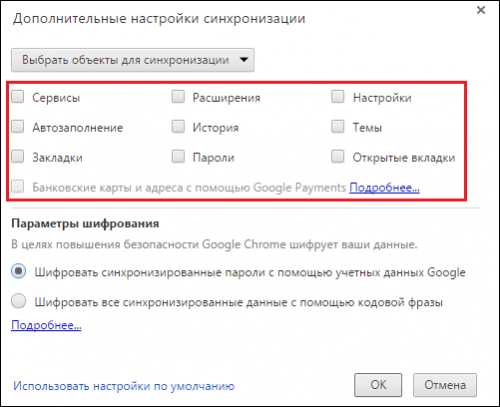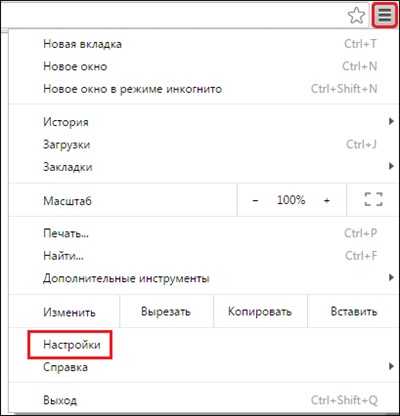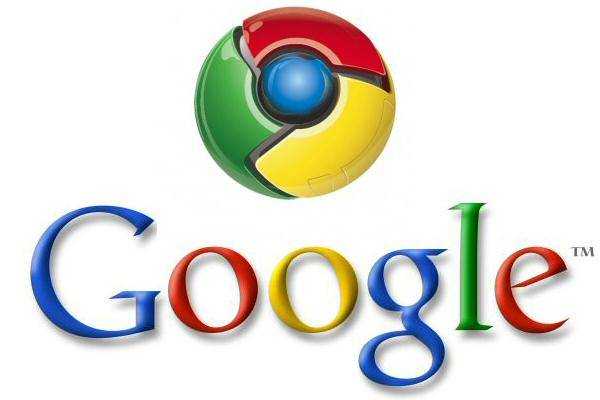|
|
|
|
 Far Far |
 WinNavigator WinNavigator |
 Frigate Frigate |
 Norton
Commander Norton
Commander |
 WinNC WinNC |
 Dos
Navigator Dos
Navigator |
 Servant
Salamander Servant
Salamander |
 Turbo
Browser Turbo
Browser |
|
|
 Winamp,
Skins, Plugins Winamp,
Skins, Plugins |
 Необходимые
Утилиты Необходимые
Утилиты |
 Текстовые
редакторы Текстовые
редакторы |
 Юмор Юмор |
|
|
|
File managers and best utilites |
15 вещей, которые Chrome умеет делать без расширений. Расширения браузера хром
Главные расширения для Google Chrome
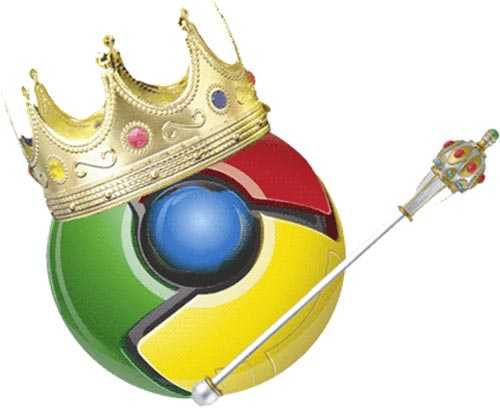
Здравствуйте, уважаемые читатели Оптимакомпа. Я дико извиняюсь, но сегодня речь снова пойдёт о Google Chrome. Я как тот чукча — что вижу, о том и пою.А так как в последнее время я занимался переездом с Мозиллы на Google Chrome, то и хвалебная песнь будет о последнем. Писать о этом классном и быстром обозревателе интернета можно долго и много (что и буду делать на страницах этого сайта), но сегодня речь пойдёт только о том, какие главные расширения Google Chrome Вам понадобятся в первую очередь.
Если Вы ещё не видели, что такое Google Chrome — очень советую его установить, хотя бы вторым браузером, для ознакомления! Как это сделать Вы уже знаете. Тем более он пару дней назад сильно обновился и стал официально первым в мире браузером поддерживающим многопрофильность. Это когда одним обозревателем могут пользоваться несколько пользователей и не мешать друг другу — у каждого свой профиль, свои настройки, закладки, расширения, внешний вид… Просто чудо какое-то.
Совсем недавно я считал, что Google Chrome не дотягивает количеством и качеством своих дополнений до Мозиллы, а теперь могу с уверенностью сказать, что он не только догнал, но и перегнал конкурента. Найти замену любимым дополнениям Мозиллы можно очень легко и быстро, Вы сами скоро убедитесь в этом. И если при установке большого количества дополнений Mozilla Firefox начинал ужасно тормозить, то Хром летает, не обращая на это внимания.
Помните, я рассказывал Вам о обязательных дополнениях Mozilla Firefox? Без которых просто нельзя обойтись при путешествиях в интернете. Так вот сейчас расскажу о подобных расширениях Хрома. Как всегда — подробно и в картинках. Поехали…
Главные расширения для Google Chrome
Все расширения для Хрома тусуются в одном месте — магазине расширений. Не переживайте — все они абсолютно бесплатны, хоть и в магазине. Попасть в него можно миллионом способов. Вот несколько из них…
Как попасть в магазин расширений Google Chrome
Справа, вверху есть гаечный ключик (теперь три полосочки) — жмём на него…
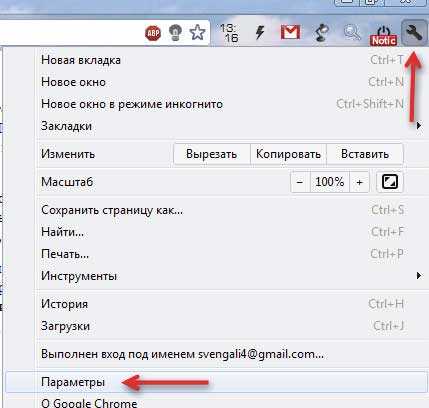
Дальше…
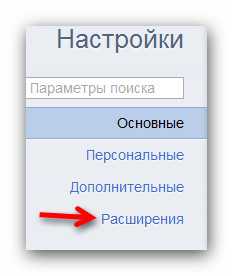
…и в самом низу…
Можно по этой ссылке сразу попасть туда. А чаще всего, когда будете искать с помощью поиска, другие, разные, интересные расширения, прямо в их описаниях, обычно есть активная ссылка на страницу в магазине. Точно так же, как у меня, ниже. Узнали о новом, интересном расширении? Скопируйте его название и вставьте в…
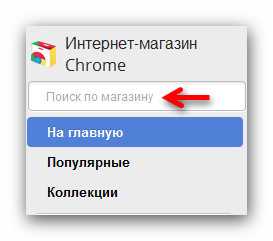
Жмите клавишу «Enter» у себя на клавиатуре и попадёте на страницу описания и установки его. А такие значки напоминают Вам, что данное расширение у Вас уже установлено…

Перед тем, как перейти к рассмотрению главных расширений подробнее, хотелось бы сделать ещё одно, маленькое отступление. Дело в том, что после того, как Вы найдёте нужное Вам расширение и нажмёте кнопку «УСТАНОВИТЬ» — появится подобное окно…

Очень многих оно не то что пугает, а в ужас приводит. Некоторые даже отказываются от использования этого браузера из-за этого предупреждения. Хочу Вас успокоить — никто копаться в Вашем компьютере не будет. Выведывать пароли и явки — тоже. Анализируется лишь Ваше поведение в интернете для того, чтоб Вам же было удобнее искать информацию в океане мусора. Именно благодаря такой функции браузеров Вы и удивляетесь, как быстро находятся ответы на Ваши вопросы поисковикам.
Более того — абсолютно все браузеры «стучат» поисковикам. И только Google Chrome не скрывает этого, а честно предупреждает. Не верите? Сходите за валерьянкой…
Буквально вчера, наш горячо любимый поисковик Яндекс ввёл новую возможность для всех владельцев сайтов. Теперь можно смотреть, как в телевизоре, за всеми действиями посетителя на любом сайте. Да, за всеми действиями. Движения мышкой, куда кликаете, на какие страницы переходите, какая система у Вас, какой браузер, из какой Вы страны и города, Ваш провайдер интернета (от кого получаете интернет), сколько раз заходили на сайт и когда, по каким запросам (что искали) и откуда… короче, абсолютно всё видно!!! Всё утро сегодня наслаждался, как-будто у Вас за спиной сидел. Называется — Вэбвизор.
А откуда Яндекс это знает? Правильно — все данные ему дают Ваши ЛЮБЫЕ браузеры. Вы уже вернулись из обморока? Продолжим?
И так было всегда, так что не заморачивайтесь на этом. Ничего страшного нет в этом.
Мы говорили о главных расширениях Хрома, если Вы помните ещё.
Расширение AdBlock для Google Chrome
Что Вас больше всего раздражает в интернете, что Вас отвлекает и бесит? Правильно — реклама. Уберите её со своих глазок. Для этого установите AdBlock.


Галочку не советую ставить…
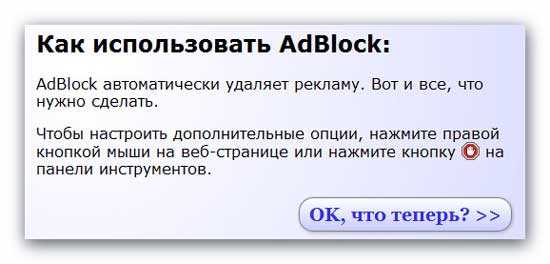
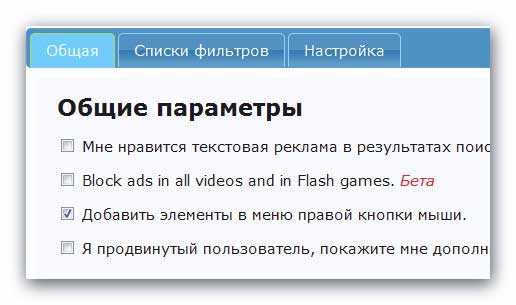
У меня так. Можно ещё заглянуть в «Списки фильтров» и поставить галочку напротив какого-нибудь вьетнамского фильтра, но по умолчанию всё и так отлично работает.
Это, если правой кнопкой мыши по значку, а это — левой…
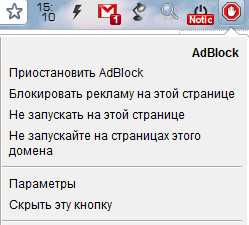
Всё ясно и понятно, надеюсь. Можно выключить блокиратор рекламы везде или на определённом сайте.
Есть ещё одно, подобное, тоже отличное расширение — Adblock Plus. Работает аналогично и также справляется с рекламой на отлично. Разницы в их работе не заметил. Можно любое ставить. Оба и сразу — нет необходимости, проверено.
Советую также установить резалку различных кнопочек на сайтах — поделиться в социальных сетях, твитнуть, лайкнуть и т.д. Называется оно WidgetBlock.
А ещё пригодится FlashBlock — это расширение не даёт загружаться любому флеш-видео. Вместо него будет виден только значок флеша, при клике на который Вы благополучно его догрузите и просмотрите. Очень ускоряется загрузка страниц благодаря этому.
Следующее расширение, без которого не обойтись, это…
Расширение Speed Dial 2 (ru) для Google Chrome
Есть несколько подобных визуальных закладочников, но нам надо именно Speed Dial 2 (ru), потому что оно лучшее. Это те самые окна, как в Опере или Мозилле. Настроек не просто много, а очень много. На любой вкус и цвет можно настроить отображение закладок. Всё на русском языке и логично-понятно.
…или…
(И в статистику загляните позже — очень впечатляет отображение её.)
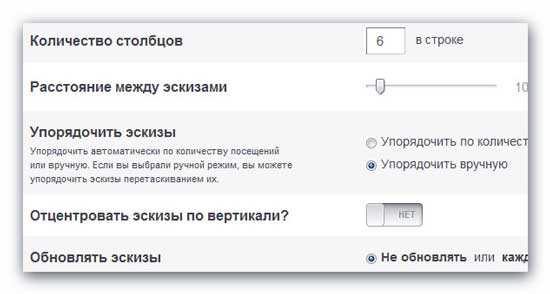
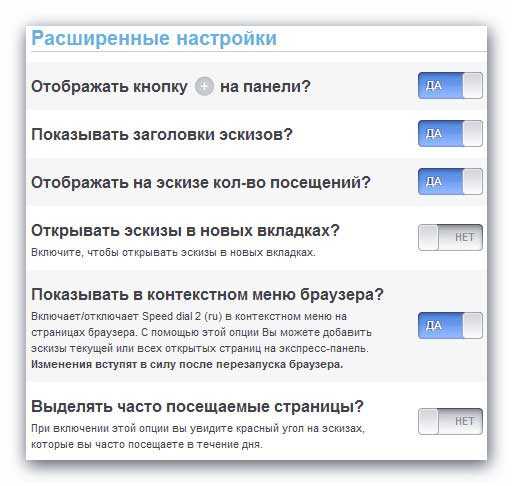
Чтоб создать группы закладок — жмите…
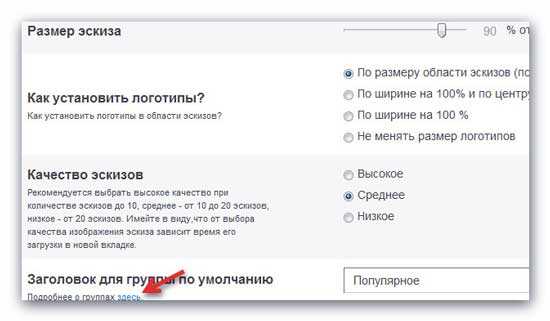
Фоновое изображение можно выбрать из предложенных или своё установить. Для этого надо его сперва закачать на любой хостинг картинок, например iceimg.com. И полученную ссылку вставить в …
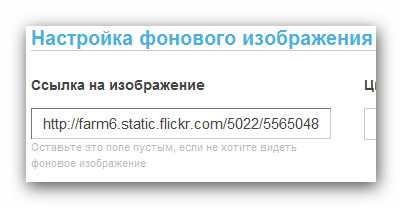
Если сдвинуть курсор мышки вправо до упора во вкладке окон, то выпадет боковая панель с последними, посещёнными Вами или закрытыми ранее вкладками и ссылками. Очень удобно.
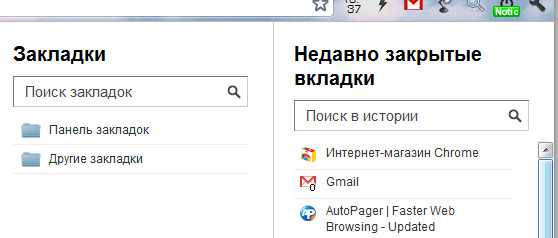
А в самих окнах видно сколько раз Вы посещали уже данную закладку.
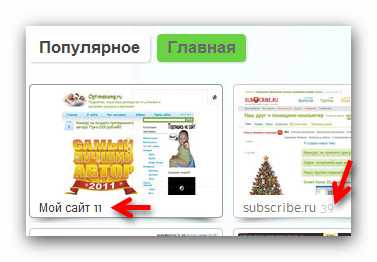
Очень доволен данным расширением, просто прелесть, какая-то.
Многих может оттолкнуть от этого великолепного браузера его излишне резкая перемотка страниц. Это неудобство можно легко победить установив…
Расширение для плавной перемотки страниц в Google Chrome
Оно называется Chromium Wheel Smooth Scroller. В его настройках можно выставить плавность перемещения страницы, инертность и т.д. Выберите себе, как Вам будет удобно методом перемещения ползунков…

Вот ещё главные расширения для Google Chrome… Я никогда не пользуюсь ползунком, что справа, для перемещения по сайту — спускаюсь по странице с помощью колёсика мышки. Так зачем мне этот ползунок, ворующий полезное рабочее пространство? Установил себе расширение «Удалите полосы прокрутки» и забыл о их существовании.
А как Вы осуществляете навигацию по сайтам? До сих пор тыкаете на стрелочки влево-вправо? Ну-ну. И не устали? А мышкой не легче и быстрее это делать, как Вы думаете? Конечно удобней. Я например, очень давно пользуюсь специальной программой gMote и управляю мышкой не только навигацией в браузере, но и в компьютере, при перемещении по папкам. Дико удобно, скажу я Вам. А для тех, кто хочет только в браузере пользоваться таким чудом, есть расширение Gestures for Chrome.
Также я не могу обходиться без часов в панели браузера. Они у меня во всех обозревателях установлены. А в Хроме они лучшие. Часы, будильник, напоминалка, календарь, таймер… Всё в одном флаконе. Вот они — Часы Chrome.
У Вас есть почтовый ящик на Gmail? Значит Вам не обойтись без Google Mail Checker. Оповещение о письмах. Нет необходимости каждый раз, для проверки почты заходить на сервер. Количество непрочитанных писем отображаться будет прямо на значке расширения в панели. Кликаете на нём и читаете сообщения пришедшие Вам.
AutoPager Chrome служит для автоматической догрузки следующих страниц сайтов. Хватит тыкать на циферки 1-2-3-4 внизу страниц.
А для просмотра видео роликов в интернете, как в кинозале воспользуйтесь Turn Off the Lights. При клике на лампочку в панели, всё вокруг видео затемнится. Очень удобно.
Если плохо со зрением — увеличьте страницу. Для этого служит AutoZoom. Кликаем на лупу в панели и плюсом увеличиваем масштаб страниц.
А чтоб быстро управлять (включать и отключать) всеми установленными у Вас расширениями воспользуйтесь этим, тоже, расширением.
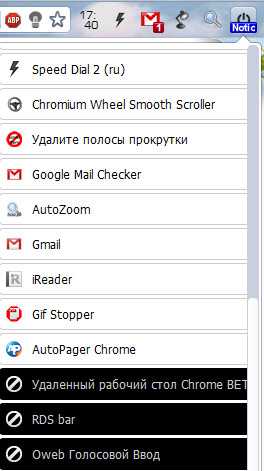
Продолжать можно бесконечно, но к сожалению, сегодня нет уже времени у меня. Давайте вернёмся к расширениям позже ещё. Их тысячи есть — на все случаи жизни. Вы убедились сами. Для затравки и чтоб ждали следующий материал о интересных расширениях для Google Chrome — маленький анонс.
В следующей статье Вы узнаете, как слушать текст на любых сайтах. Как голосом набирать поисковые запросы. Как удобно и быстро переводить на русский язык текст с любого другого языка. Красивые, погодные информеры… и ещё много, много другого покажу Вам.
Не знаю как Вас, а меня главные расширения для Google Chrome и сама «хромированная машина» очень радуют.

С уважением, Сергей Трофимов (не певец)
Понравилась статья? Поделитесь ею с друзьями в социальных сетях...
Рекомендую ещё несколько своих статей на схожую тематику...
Автор статьи не программист! Все ссылки взяты с официальных сайтов производителей этих программ! Любые претензии - к ним!
optimakomp.ru
15 вещей, которые Chrome умеет делать без расширений
Браузер Google за последние пять лет вырвался далеко вперёд по числу пользователей в сравнении с конкурентами. Разработчики Chrome всегда делали упор на скорость работы, а не на функциональность, которая может расширяться до бесконечности благодаря расширениям. И всё же, разменяв четвёртый десяток версий, браузер научился делать множество вещей и без всяких расширений. Ниже мы предлагаем вам список из 15 самых полезных советов и трюков для Google Chrome, которые помогут вам добиться большего от любимого браузера, не используя никаких расширений.
1. Сохранять веб-страницы в PDF
Google Chrome имеет встроенный PDF-принтер. Откройте любую страницу, нажмите Ctrl + P в Windows (или Cmd + P в OS X) и выберите «Сохранить как PDF» из списка доступных принтеров, чтобы загрузить страницу в виде документа PDF.
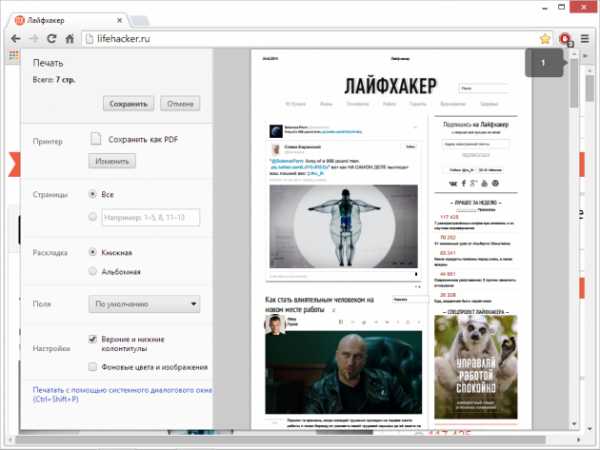
2. Устанавливать пользовательские сочетания клавиш
Google Chrome поддерживает множество клавиатурных сочетаний, но вы можете не только изменять их, но и создавать свои собственные «горячие клавиши» для запуска приложений Chrome.
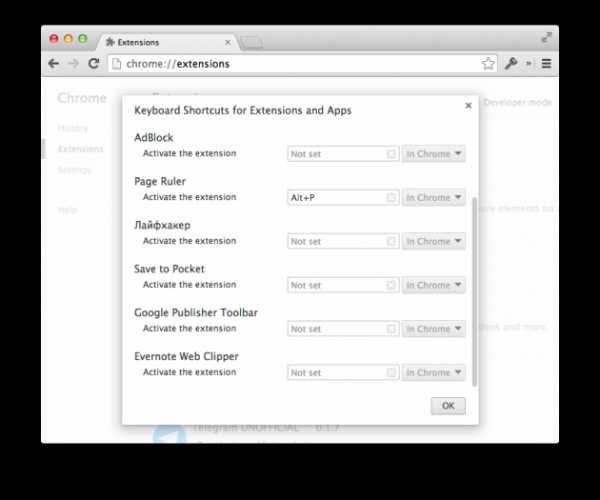
3. Выборочно чистить историю посещённых сайтов
История Google Chrome (chrome://history) не имеет пункта «Выбрать всё», и чтобы удалить, например, 20 посещённых страниц, вам надо отметить все 20 галочками. Однако если отметить первый элемент, а затем, удерживая Shift, кликнуть на последний нужный вам чекбокс, отметятся все элементы списка между ними.
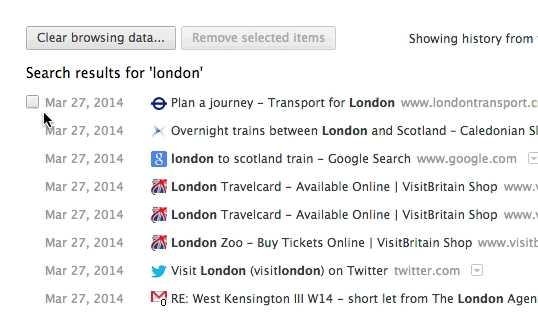 кликните для воспроизведения
кликните для воспроизведения4. Устанавливать расширения не из магазина Chrome
Последние версии браузера не позволяют устанавливать сторонние расширения, не прошедшие проверку в магазине Chrome. Обойти это можно, включив в меню браузера режим разработчика и перетащив мышью файл c расширением CRX в окно браузера.
5. Ускорить тормозящий Chrome
Google Chrome может начать тормозить спустя несколько часов непрерывного сёрфинга. Самое простое решение — перезапуск браузера, однако нередко дело не в самом браузере, а в одном из расширений или одной конкретной вкладке. Узнать более точно виновника поможет пункт меню «Инструменты» ⇒ «Диспетчер задач». Отсортировав список по полю «Память», можно легко найти «тормоз» и прибить его.
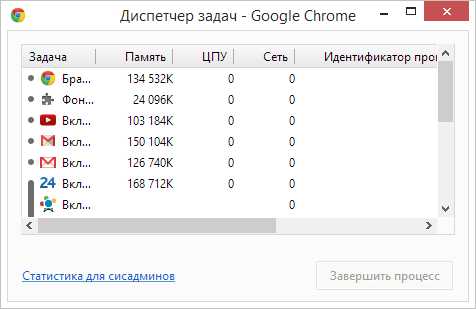
6. Подменить ваше текущее местоположение
Некоторые сайты могут запрашивать ваше географическое положение. Вы можете не только отказаться отдавать ваши геолокационные данные, но даже фальсифицировать их. Для этого откройте меню «Инструменты» ⇒ «Инструменты разработчика», затем нажмите клавишу Esc, чтобы открыть консоль. Выберите вкладку Emulation -> Sensors и введите любые значения широты и долготы.
7. Прочитать ваш пароли, скрытые звёздочками
Google Chrome может запоминать данные для автозаполнения форм авторизации на сайтах, но по умолчанию пароли закрываются звёздочками. Однако их можно «рассекретить», открыв «Инструменты разработчика», выбрав поле пароля на странице и изменив тип поля с Password на Text. Альтернативный способ — найти нужный пароль на вкладке chrome://settings/passwords.
8. Писать письма прямо в адресной строке
Команда mailto с указанием адресата (например, mailto:[email protected]) откроет окно создания нового письма в Gmail и автоматически подставит адрес в поле «Кому».
9. Вести заметки в Chrome
Конечно, в Chrome хватает хороших расширений, которые помогут превратить браузер в подобие блокнота, однако следующий маленький хак на JavaScript мгновенно превратит ваш Chrome в текстовый редактор. Откройте новую вкладку, вставьте в адресную строку следующее:
data:text/html, <html contenteditable>Переведите курсор внутрь вкладки и начинайте набирать текст.Подсказка: для большего удобства эту команду можно занести в закладки, и браузерный текстовый редактор будет у вас всегда под рукой.
10. Использовать Chrome в качестве медиапроигрывателя
Просто перетащите аудио- или видеофайлы, картинки, текстовые файлы, документы PDF с локального диска в окно Google Chrome, и он послужит вам отличным просмотрщиком файлов без необходимости запуска других приложений.
11. Вместить больше на панели закладок
Достаточно известный хак. Чтобы вместить как можно больше элементов на панели закладок браузера, отредактируйте их, удалив названия сайтов. После сохранения отредактированного элемента на панели останется только иконка сайта, которая сама по себе его хорошо идентифицирует.
12. Повысить стабильность, загружая Flash только при необходимости
HTML5 давно и успешно теснит Adobe Flash Player. Откройте расширенные настройки браузера по адресу chrome://settings/content, выберите пункт «Нажмите для воспроизведения» в «Подключаемых модулях». Проигрыватель Flash Player будет оставаться выключенным, пока вы сами не запустите его на очередном сайте, который потребует этого.
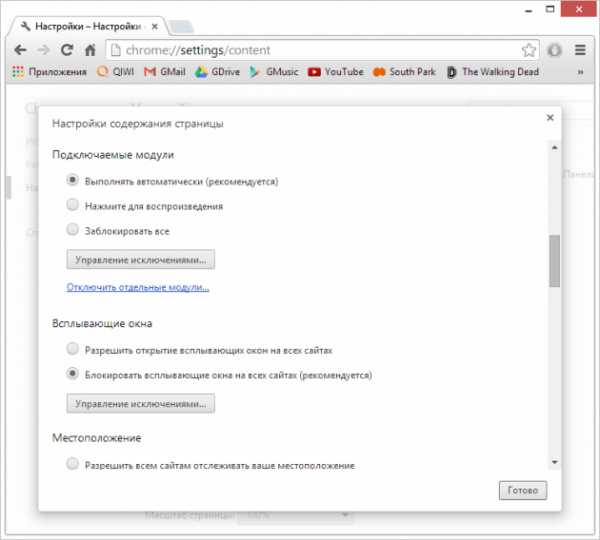
13. Притвориться мобильным устройством при медленном интернет-соединении
Если вы оказались со слабым Интернетом или в условиях жёсткого ограничения трафика, браузер может выдать себя за мобильное устройство, и большинство сайтов отдадут вам свою мобильную версию, которая обычно менее требовательна к ресурсам. В «Инструментах разработчика» перейдите на вкладку Emulation и выберите Android или iOS в поле User Agent. При этом эмуляции экрана и устройства оставьте выключенными.
14. Убрать смущающие ссылки из адресной строки
Наберите несколько символов в адресной строке, и вам откроется список подсказок, среди которых будут ссылки из вашей истории посещений. Если некоторые из этих ссылок вы хотите удалить, совсем не обязательно удалять их в истории браузера. Просто выделите (не)нужную ссылку в выпадающем списке и нажмите Shift + Delete, чтобы удалить её навсегда.
15. Посмотреть страницу из кэша Google
Кэш Google становится незаменим, когда нужный вам сайт ушёл в оффлайн и недоступен. Введите в адресную строку нужную ссылку, добавив перед ней “cache:” и нажмите ввод. Вам откроется версия страницы из кэша поисковика, если таковая существует.
P. S. Полный список служебных ссылок Google Chrome можно найти по адресу chrome://chrome-urls/.
lifehacker.ru
Расширения и темы для Google Chrome | KtoNaNovenkogo.ru
Расширения и темы для Google Chrome
Обновлено: 18 марта 2018
Здравствуйте, уважаемые читатели блога KtoNaNovenkogo.ru. Относительно новый браузер от Гугла стремительно завоевывает сердца пользователей по всему миру. Я тоже не оказался исключением из правил и уже около года работаю с блогом исключительно в нем.
Прельщает меня его абсолютная надежность (вообще никаких нареканий по этому поводу нет за истекший период времени), хорошая скорость работы и довольно богатый функционал, который Хром может получить за счет имеющихся для него расширений.

Раньше я использовал Мазилу Фаерфокс в основном из-за наличия сотен тысяч всевозможных плагинов и дополнений, с помощью которых можно было расширить его функционал практически до бесконечности (последнее время и в Опере появились расширения).
Но надежность и скорость работы Мазилы сильно падали с установкой каждого нового плагина, чего нельзя сказать про Google Chrome, который умеет создавать для каждого активного дополнения отдельный процесс на вашем компе (это сильно повышает скорость работы и общую устойчивость браузера). Ну, а сегодня я хочу поговорить про те из них, которые могут быть полезны не только вебмастеру, но и рядовому пользователю глобальной сети Интернет.
Расширения Гугл Хрома общего предназначения
-
Chromium Wheel Smooth Scroller — по умолчанию прокручивание веб страниц в Хроме с помощью колеса мыши или стрелок на клавиатуре происходит дискретно, т.е. мелкими скачками. Данное дополнение позволяет нивелировать этот недостаток — теперь можно очень плавно прокручивать страницы, а при ускорении колеса или удержании стрелочки на клавиатуре прокрутка будет увеличивать скорость.
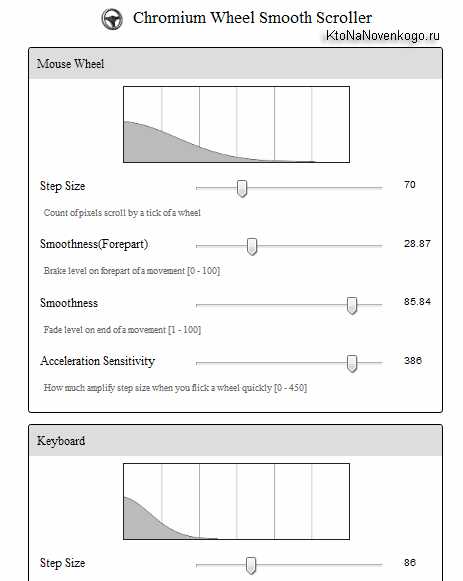
Все это действо можно очень тонко настроить под себя, просто щелкнув по иконке Chromium Wheel Smooth Scroller правой кнопкой и выбрав пункт «Настройки» (щелчок левой кнопкой по значку включает/выключает плавную прокрутку в Chrome).
-
LastPass — популярный менеджер паролей. Они в нем хранятся онлайн и доступ к ним вы сможете получить с любого компьютера на земном шаре, просто введя мастер-пароль (вы создаете аккаунт на этом сервисе). Это хорошо, ибо не обязывает вас таскать флешку с паролями или осуществлять их бекап на компьютере. Однако накладывает определенные требования на используемый вами мастер-пароль (он должен быть максимально сложным), ибо в случае взлома вы потеряете все и сразу.
LastPass сам распознает поля для ввода паролей и может предложить вам его сгенерировать (повышенной стойкости к взлому) или сохранить введенный вами вручную пароль. При авторизации это расширение для Google Chrome может автоматически вводить регистрационные данные, а также автоматически заполнять веб формы по созданным шаблонам.
Можно экспортировать и импортировать базу с пассвордами, что позволит использовать ее в разных браузерах. Лично мне, при всех плюсах данного сервиса, по-прежнему стремно его использовать для хранения серьезных (денежных) паролей, поэтому пользуюсь проверенным временем менеджером KeePass. -
1 Click Translator — после установки этого плагина в свой браузер, у вас появится возможность получать мгновенный перевод выделенной вами в тексте вебстраницы фразы (кстати, в Яндекс браузере такая возможность интегрирована по умолчанию). Похоже, что используется база переводчика от Google, но главным его плюсом является именно простота — выделил фрагмент текста и тут же увидел всплывающую подсказку:
Для получения доступа к настройкам этого дополнения вам нужно щелкнуть по иконке гаечного ключа (вверху справа) и выбрать «Инструменты» — «Расширения». Я, например, поставил галочку для получения перевода лишь при удержании контрола на клавиатуре, ибо желание этого расширения переводить все, что выделяется, сильно достает.
- Silver Bird — если вы общаетесь в Твиттере, то с помощью этого плагина сможете узнавать о появлении новых сообщений, отвечать и читать твиты друзей без отрыва от производства:

-
Last.fm free music player — вы уже зарегистрированы на сервисе Last.fm? Если нет, то регистрируйтесь, ищите нужные вам альбомы, и при установленном в Chrome расширении начинайте проигрывать одну из композиций (синий кружочек слева от названия). Данный плагин не только подхватит воспроизведение, но и добавит в свой плей-лист все имеющиеся на открытой странице Last.fm композиции:
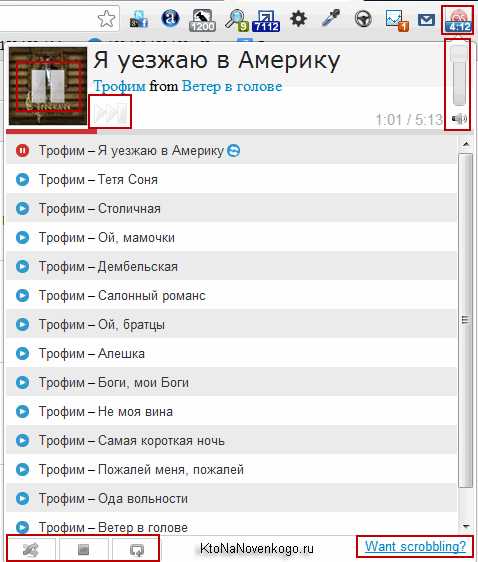
Все, страницу сервиса Last.fm можно будет закрывать и наслаждаться прослушиванием альбома или своей собственной подборки. Можно будет регулировать громкость и настраивать воспроизведение. Удобная штучка.
- Яндекс Элементы — на мой взгляд данный вариант плагина для Chrome имеет несколько меньшую пользу, чем Яндекс Бар для mozilla firefox. Однако, если вы пользуетесь Yandex Почтой, виртуальными деньгами Яндекса и вам интересна оперативная информация о погоде и пробках на дорогах, а еще общаетесь во Вконтакте, то такая панелька вам может пригодиться:
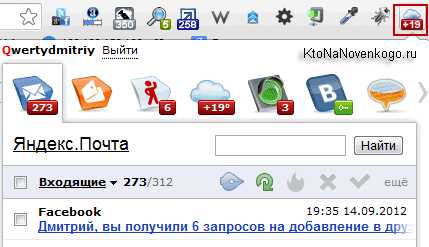
- Визуальные закладки — очень похоже на экспресс панель в Опере, к которой я привык. Про это расширение я подробно писал в статье закладки от Яндекса:
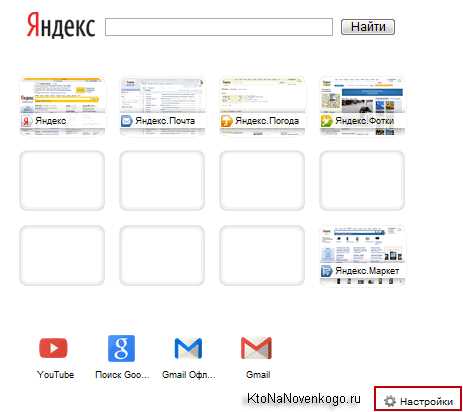
- Speed Dial — если поиск Яндекса в визуальных закладках вам не нужен, то можете для той же цели использовать другое дополнение для Гугл Хрома. Скриншотов приводить не будут, но внешний вид и количество настроек просто огромно — обязательно попробуйте, чтобы прийти в полный и неописуемый восторг.
Дополнения к Google Chrome для пытливых умов
-
Checker Plus для Gmail — данное дополнение к вашему браузеру позволит читать новые письма пришедшие на ваш почтовый ящик в Gmail очень оперативно, не обращаясь к вебинтерфейсу этого сервиса. По приходу нового письма вы увидите всплывающие окно в правой нижней области экрана:
Там вы сможете, при желании, выполнить над новой корреспонденцией какие-либо действия, а для более подробного ознакомления нужно будет щелкнуть по иконке этого расширения в правой верхней области экрана:
Показанная на скриншоте иконка шестеренки откроет вам все многообразие настроек этого плагина. Радует, что все это безобразие полностью и корректно переведено на русский язык. Функционал Checker Plus для Хрома заслуживает всяческих похвал.
- Awesome Screenshot — ну и раз речь зашла о скриншотах (читайте статью про clip2net и Snagit), то не премину упомянуть о подобном расширении для Google Chrome, которое позволяет сделать снимок фрагмента или целой вебстраницы прямо не выходя из браузера. Над сделанным скриншотом можно будет вдоволь поглумиться.
- Word Count — очень простой плагин, который позволяет подсчитать количество слов и знаков в выделенном вами текстовом фрагменте вебстраницы. Просто выделяете текст в браузере и щелкаете по иконке этого расширения (синяя буква W). Может пригодиться при работе с копирайтерами, да и во многих других случаях.
- Image Size Info — в Опере можно посмотреть размер и другие свойства любого изображения на вебстранице, просто выбрав из его контекстного меню пункт «Свойства изображения» (данных не так много, как в FastStone Image Viewer, но все же). В Хроме мне такого функционала не хватало, поэтому и прижилось дополнение, позволяющее сделать тоже самое, только из контекстного меню изображения нужно будет выбрать пункт «View image info»:
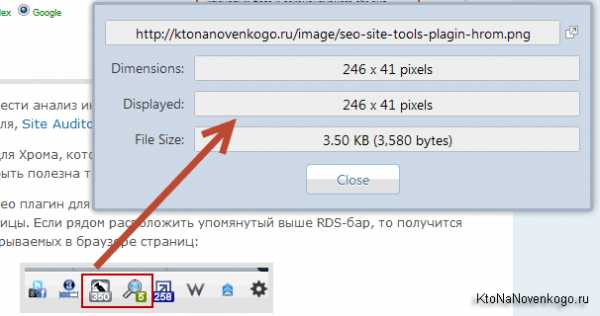
- Faviconize Google — я много лет пользовался только поиском Яндекса и при переходе к Гуглу испытываю некий дискомфорт. Знаете почему? Там нет отображения иконок Favicon, которые позволяют узнавать сайты в выдаче и обращаться за информацией к тем, которым доверяете. Мнение это, конечно же, субъективное, однако под это дело я использую данный плагин, который добавляет отображение фавиконов слева от заголовка сайтов в выдаче (аля, Яндекс):
Правда данное расширение почему-то не для всех ресурсов находит фавиконы, но это все равно лучше, чем ничего.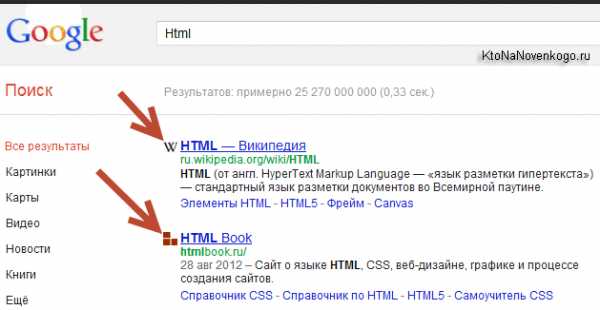
-
Wappalyzer — мощный плагин, который позволяет распознавать движки (CMS) сайтов, которые вы открываете в Гугл Хроме, а также наличие на данных ресурсах, например, скриптов счетчиков Аналитикса или Метрики от Яндекса, ну и еще великого множества других приложений и технологий. Впечатляет, не правда ли? Для моего блога, например, данное дополнение выдало такой вердикт:
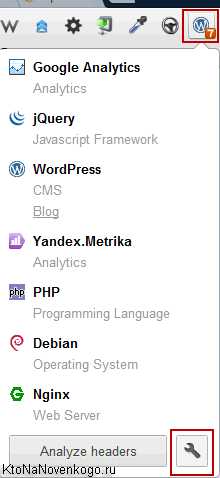
Все полностью соответствует действительности. Иногда бывает любопытно узнать движок (например, когда я писал статью про сайты на Joomla или искал интернет-магазины на базе VirtueMart) или какие-либо еще нюансы для того или иного ресурса, а с помощью этого расширения данная задача сводится к простому щелчку мышью. Полнейший Цимус (вкусняшка).
- goo.gl URL Shortener — дополнение позволяющее очень быстро получить короткий УРЛ адрес для любой открытой в Chrome страницы. Зачем это нужно — не мне вам объяснять. Но кроме этого goo.gl URL Shortener умеет преобразовывать эти самые УРЛы в так называемый баркод, который потом очень просто можно будет распознать с помощью мобильного телефона. Получается довольно быстрый и простой способ передачи этого самого URL открытой в Хроме страницы в браузер вашего мобильника, например, для чтения ее по дороге на работу.
-
Google Publisher Toolbar — новинка, которая позволяет просматривать текущую статистику получения дохода с контекста Гугл Адсенса без захода в эту систему. Для тех, кто не в курсе, поясню, что Adsense позволяет зарабатывать владельцам сайтов за счет размещения у них текстовой или графической рекламы.
Вот именно для отслеживания накапавших на ваш счет денежек и служит данный плагин. Также он умеет показывать доход отдельно для каждого контекстного объявления прямо на открытой странице, что наглядно может продемонстрировать его эффективность.
Плагины Хрома в помощь вебмастерам и сеошникам
-
RDS-бар — очень популярное расширение, которое может работать практически во всех браузерах. Используя его, можно существенно облегчить СЕО продвижение своего или клиентского проекта (более подробно читайте в статье РДС бар и Page Promoter). В версии для Фаерфокс RDS-бар, на мой взгляд, гораздо более юзабилен (над открытой в браузере страницей выводятся все нужные вам показатели).
В версии же для Google Chrome на панели плагинов вы увидите только иконку, отображающую значение Тиц для открытой в данный момент страницы, что уже не мало, хотя и не достаточно. Однако, щелкнув по этой иконке мышью, вы увидите выпадающее окно с уже гораздо большим количеством параметров так или иначе имеющих отношение к SEO продвижению:
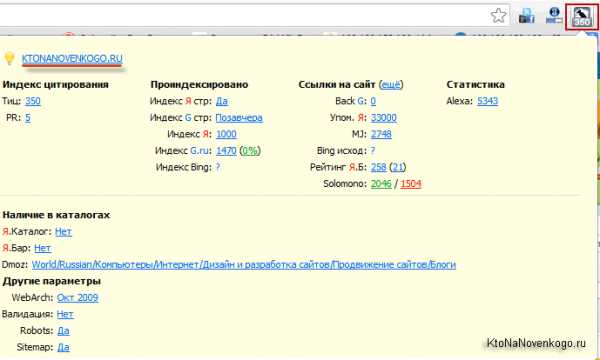
Мне RDS-бар помогает при анализе сайтов доноров, когда я занимаюсь внешней оптимизацией посредством бирж Гогетлинкс или же Миралинкс. Хотя, конечно же, применений для этого расширения можно найти море. Если щелкните по его иконке правой кнопкой мыши, то сможете попасть в настройки. Там можно будет задать подсветку гиперссылок, которые закрыты последством noindex или nofollow.
-
Web Developer — популярный плагин среди разработчиков, верстальщиков и просто вебмастеров. Позволяет понять верстку сайта, выявить ошибки или позаимствовать идеи. В Хроме для появлении его панели достаточно щелкнуть по иконке (черная шестеренка):
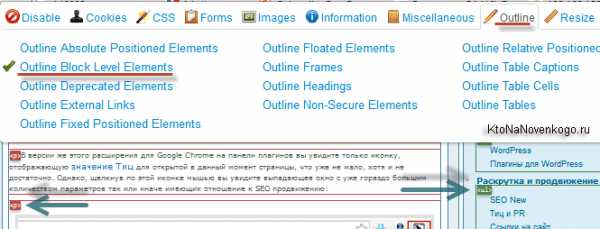
Подробнее о работе с этим плагином читайте с статье Web Developer (там описано аналогичное расширения для Фаерфокс, но принципы работы с ним остаются прежними).
-
ColorZilla — очень удобное дополнение для дизайнеров и вебмастеров, которое позволяет захватывать цвета с открытых в Гугл браузере вебстраниц и использовать их при верстке сайта. Щелкнув по появившейся в правом верхнем углу иконке пипетки, вы сможете быстро определить цвет на экране с помощью первого пункта открывшего контекстного меню:
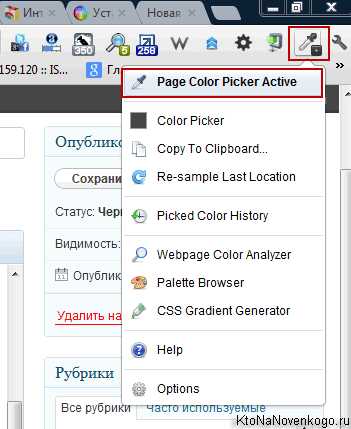
Курсор мыши превратится в перекрестие, а в открывшейся у верхней кнопки Google Chrome панели ColorZilla вы сможете видеть цвета вебстраницы, над которыми пролетает это самое перекрестие. Щелкнув мышью над нужным цветом, вы автоматически загрузите его шестнадцатеричный код (например, #E12B2D) в буфер обмена (читайте подробнее про хеш коды в статье про здание цветов в Html и CSS).
Кроме этого, у программы ColorZilla имеются довольно богатые возможности и даже свои собственные настройки, но об этом вы уже узнаете с помощью своего пытливого ума. Скажу лишь, что с помощью этого плагина для Гугл Хром вы сможете просмотреть всю палитру цветов используемую на вебстранице, получить код градиентных цветов для вставки на свой сайт с помощью собственного генератора, просматривать историю захватов и использовать разные палитры для подбора нужного оттенка.
-
Alexa Traffic Rank — всем известный тулбар Алексы, который реализован в виде расширения для Chrome. Зачем он нужен? Во-первых, при анализе будущих сайтов доноров или ресурсов ваших конкурентов, не всегда удастся получить информацию о посещаемости данного проекта. Вот именно для такого случая пригодится Alexa, который позволит вам косвенно оценить популярность ресурса и количество ссылающихся на него доменов (читайте об этом подробнее в статье про показатель Alexa Rank):
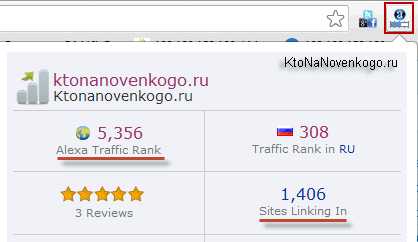
А, во-вторых, в силу крайне малого распространения тулбара Алексы в рунете, установив этот плагин в тот браузер, где работаете с сайтом, вы сможете слегка подкорректировать этот самый показатель в лучшую для себя сторону. Более подробное описание сего действа вы найдете в приведенной чуть выше статье.
- Firebug Lite — аналог сверхпопулярного плагина Firebug для Firefox. В Хроме уже интегрирован подобный функционал (из контекстного меню правой кнопки мыши выбрать «Просмотр кода элемента»), но тем не менее такое расширение имеет место быть. Мне лично не нравится его работа и поэтому я пользуюсь вариантом для Мазилы, но «на вкус и цвет все фломастеры разные».
-
Статистика сайтов от LiveInternet.ru — чудо-расширение для Хрома, которое позволяет увидеть посещаемость сайта по версии счетчика LiveInternet, даже если его владелец закрыл статистику паролем:
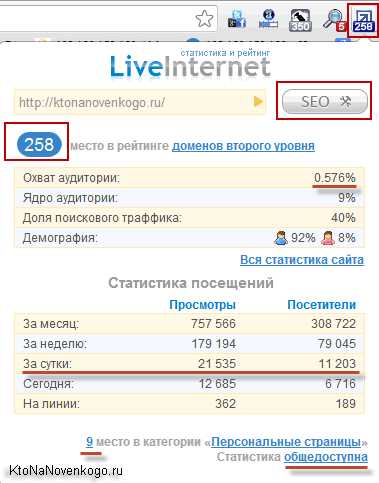
Если такового счетчика на сайте вообще не установлено, то вы все равно сможете оценить посещаемость по занимаемому ресурсом месту среди доменов второго уровня в рунете (похоже, что данные берутся из Алексы) или по охвату аудитории (процент от общего трафика рунета), а также понять процентное соотношение ядра аудитории (постоянных посетителей), долю поискового трафика и соотношение мужского и женского пола среди посетителей.
Кроме этого с помощью кнопки SEO вы сможете попасть на страницу Инструменты LiveInternet.ru. Пройдя простую регистрацию вы получите доступ по ряду сервисов, которые помогут вам, например, выбрать оптимальный размер текстов и количество вхождений ключевых слов для попадания в ТОП поисковой выдачи по интересующему вас поисковому запросу (мы как раз об этом говорили в недавней статье по техническому аудиту и внутренней оптимизации):
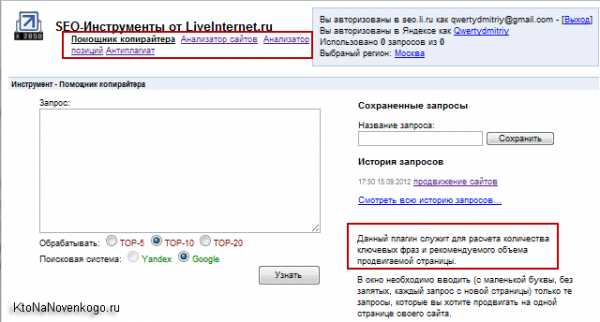
Там же будет возможность провести анализ интересующего вас сайта, проверить позиции нужных поисковых запросов в выдаче (аля, Site Auditor), а еще проверить текст на уникальность.
-
SEO Site Tools — буржуйский сео плагин для Chrome, который отображает на своей кнопке значение page rank открытой в браузере страницы. Если рядом расположить упомянутый выше RDS-бар, то получится наглядный обзор пузомерок открываемых в браузере страниц:
Кроме этого, при щелчке по его иконке, вы можете получить массу статистических данных имеющих отношение к продвижению. Среди них будет также число добавлений открытой в браузере страницы в социальную сеть Facebook и другие популярные в буржунете соцсети и соцзакладки.
-
SEO Quake — популярное дополнение для многих браузеров, которое позволяет выводить вверху всех открываемых в Хроме вебстраниц панель с различными показателями продвижения. Очень удобен при просмотре потенциальных сайтов доноров. Аналогичную панель данный плагин умеет выводить и в поисковой выдаче:
Настроек у плагина SEO Quake очень много, так что разбираться придется долго, но оно того стоит.
Хромом я тоже активно пользуюсь на своем планшете, но он, к сожалению, не поддерживает дополнений, а очень этого хотелось бы. Надеюсь, что разработчики со временем исправят это досадное недоразумение.
Темы для Google Chrome
Возможность смены тем в Гугл Хроме интегрирована по умолчанию, впрочем, как и во всех других популярных браузерах. Для смены или восстановления «темы по умолчанию» вам понадобится зайти в настройки, щелкнув по иконке гаечного ключа в правом верхнем углу, а затем выбрав пункт «Настройки». На открывшейся странице опять же выберите одноименную вкладку, а уже там ищите раздел «Внешний вид»:
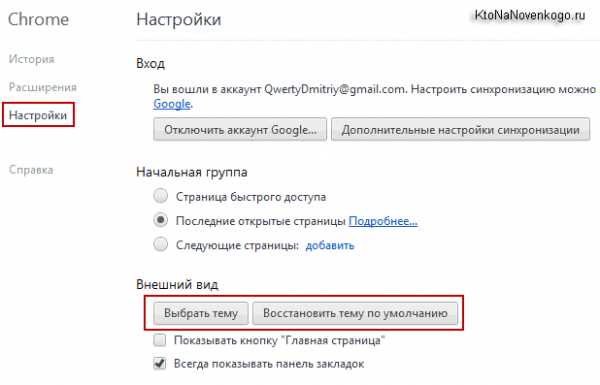
Переходите по кнопке "Выбрать тему" и попробуйте обозреть все многообразие имеющейся там красоты. Устанавливаются темы точно так же, как и расширения:
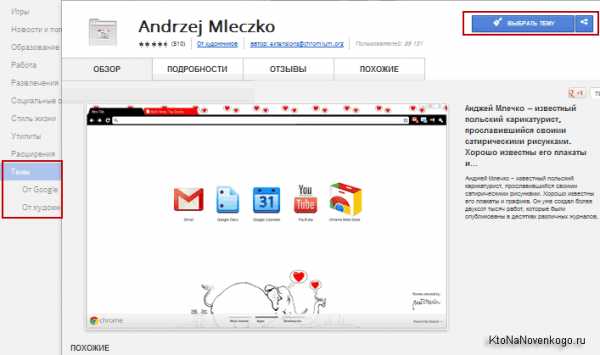
Если скачанная тема вам пришлась не по вкусу, то смело можете продолжать поиск, ну а при полном разочаровании в ней никто не мешает вам вернуться к теме, используемой в Google Chrome по умолчанию (соответствующая кнопка на предыдущем скриншоте).
Удачи вам! До скорых встреч на страницах блога KtoNaNovenkogo.ru
Твитнуть
Поделиться
Плюсануть
Поделиться
Отправить
Класснуть
Линкануть
Запинить
Подборки по теме:
Рубрика: Полезные программыktonanovenkogo.ru
79 полезных расширений к браузеру Chrome
Очень часто расширения в Гугле Хром идут с английским названием и английским текстом...и не понимаешь что за расширение перед тобой..так вот,привожу несколько расширений с описанием функций..Ваша Бес.79 полезных расширений к браузеру Chrome
Предлагаю вашему вниманию Мега обзор полезных и интересных расширений для браузера Chrome. Подобраны лучшие расширения и те на которые стоит обратить внимание. Разумеется, к каждому расширению есть короткое описание на русском языке.
Auto Refresh Plus – добавляет в Google Chrome функцию автообновления. Если вы ждете важное письмо, или ответ на форуме, или окончания аукциона, то вам приходится вручную обновлять страницу. Auto Refresh Plus сделает это за вас с периодичностью, заданной вами в настройках, даже в том случае если страница не активна. Кроме этого, расширение может отслеживать появление на странице нужного вам содержания и показывать вам всплывающее окно с уведомлением.
Pop-up History отображает историю посещенных страниц во всплывающем окне. Отображаются заголовки страниц, время, прошедшее после визита на сайт, и число посещений этой страницы. Разумеется любую страницу можно снова открыть одним щелчком мыши. Имеется возможность поиска нужных записей. Таким образом, мы получаем довольно удобный инструмент для работы с историей посещений и открытия ошибочно закрытых вкладок.
SiteLauncher – добавляет в Google Chrome панель быстрого запуска для сайтов. Достаточно нажать комбинацию клавиш Ctrl+Пробел и появится всплывающее окно с ярлыками ваших любимых сайтов, разбитые по группам. Наиболее часто посещаемым сайтам можно задать комбинацию горячих клавиш и открывать их без вызова панели SiteLauncher. Настроить ссылки и задать горячие клавиши, а также выбрать одну из тем оформления можно в настройках расширения.
SharkZapper - это расширение для меломанов, служащее для удобного воспроизведения музыки с GrooveShark, который является одним из самых популярных музыкальных сервисов. С помощью этого расширения можно ставить на паузу, переходить к следующей\предыдущей композиции, регулировать громкость, добавлять в избранное и так далее. Кроме этого, можно настроить, чтобы окно с информацией о песне и органами управления отображалось поверх всех страниц.
WidgetBlock – делает одну, но очень важную работу. С его помощью можно одним махом удалить большое количество социальных виджетов и кнопок. Таким образом, он очищает просматриваемые страницы от следов Facebook, Twitter, Meebo, Digg, Buzz и массы других сервисов, что позволяет грузиться страницам значительно быстрее. Конечно, если вам важно видеть виджет какого-либо сервиса, то вы можете его включить в настройках.
Chromey Calculator – позволяет пользоваться сервисом Wolfram Alpha и встроенным калькулятором Google в одном интерфейсе. Если вы владеете английским языком, то кроме вычислений сможете получать самые разнообразные справочные данные буквально обо всем на свете.
Screen Capture – расширение для захвата скриншотов от Google. Мы уже рассматривали ранее продукт под названием Awesome Screenshot, созданный для решениях этой же задачи. Screen Capture от Google позволяет захватывать всю страницу, видимую часть или выделенный регион. После захвата картинка откроется в новой вкладке, где её можно отредактировать и добавить такие элементы как стрелки, текст, выделенная область и так далее. Результат сохраняется в формате PNG.
drag2up– добавляет в Google Chrome возможность аплоада картинок и текстовых файлов простым перетаскиванием. Вы можете перетащить файл в любое текстовое поле на странице и картинка автоматически загрузится на сервис imgur.com (текстовые файлы – на gist.github.com), а в текст будет вставлена ссылка на файл. Особенно полезно это расширение будет для любителей Twitter и форумного общения.
[more=+ Еще много>>>]Disconnect– полезное расширение для тех, кто заботится об остатках своей приватности в интернете. Мало кто знает, но блоки социальных сервисов типа Facebook, Digg и так далее, заполонившие в последнее время буквально все страницы, не только позволяют легко поделиться понравившимся контентом, но и следят за перемещениями своих пользователей. Данное расширение не только отключает слежение за вами этими сервисами, но и деперсонализирует поисковые запросы, сделанные вами в Google или Yahoo.На значке расширения отображается количество заблокированных сценариев, а щелчок вызовет окошко с более подробными данными.
Scrollbar Anywhere позволяет пролистывать страниницу вниз с помощью правой кнопки мыши. Обычно, чтобы переместиться вниз, мы используем полосу прокрутки или курсорные стрелки. После установки этого расширения добавляется еще одна возможность – достаточно зажать правую кнопку мыши и можно переместить страницу в нужном направлении. После непродолжительного тестирования мне показалось это довольно удобным, особенно при работе с помощью тачпада ноутбука.
Chromapaper - это новое веб-приложение для Chrome, которое позволяет сохранять страницы в популярном сервисе Instapaper для прочтения позже. Chromapaper имеет одну особенность, которая отсутствует у подобных расширений: возможность сохранения страниц для чтения в автономном режиме в браузере. Просто нажмите Offline Sync на странице расширения, чтобы сохранить отложенные страницы на жесткий диск. Теперь, даже когда вы в автономном режиме, запустите приложение Chromapaper и можете продолжать чтение.
FireShot – это аналог известнейшего расширения Firefox для создания скриншотов. С помощью этого расширения можно захватывать, редактировать, сохранять, добавлять комментарии, публиковать и распечатывать скриншоты веб-страниц, в том числе и содержащих Flash. Подобная функциональность будет полезна для широкого круга пользователей, в том числе веб-разработчиков, тестеров и блогеров.
Autonito – автоматически переводит браузер в режим повышенной секретности на указанных вами сайтах. В браузере Chrome имеется специальный “приватный” режим, который рекомендуется включать в том случае, если вы не хотите оставлять следов посещения некоторых сайтов. Благодаря расширению Autonito этот режим будет включаться автоматически на нужных страницах.
Virtual Keyboard (by Google) – это расширение, которое позволит вам писать так رەىۈغسۇوپ или так ามฝแำั้แทส. Другими словами, это виртуальная клавиатура, которая позволяет набирать тексты практически на любом языке. После установки этого расширения в адресной строке браузера появляется новая иконка, при нажатии на которую покажется всплывающее окно с клавиатурой. Нужные языки выбираются в настройках.
Comment Save – отличное расширение для всех пользователей, которые любят высказать свое мнение на разных сайтах. Оно сохраняет все ваши комментарии по мере ввода на самых различных форумах, блогах и в социальных сетях. Может пригодиться в том случае, если вы набрали большой текст и случайно закрыли окно браузера или у вас пропала сеть и так далее. Или в том случае, если вам пришло в голову сохранить все свои комментарии на различных сайтах, а потом издать отдельной книгой. :)
Loomnit - удобное средство поделиться ссылкой, текстом, картинкой или файлом прямо из браузера Chrome. При щелчке по кнопке расширения откроется всплывающее окно, в котром вам нужно ввести содержимое, которое вы хотите расшарить, и вы тут же получите короткую ссылку для отправки по электронной почте или публикации на сайте.
Session Manager является расширением для Google Chrome, которое позволяет пользователям сохранять открытые вкладки в виде сессий, которые возможно загрузить при последующих запусках браузера. По умолчанию Chrome позволяет сохранить только последнюю сессию, в отличие от этого расширения, которое может сохранить столько сессий, сколько вам нужно.
Bookmark bar switcher пригодится тем пользователям, которые активно используют Панель закладок. Если вам не хватает там места для размещения всех любимых ссылок, то с помощью этого расширения можно сделать несколько панелей закладок, переключаться между которыми можно одним кликом по кнопке расширения.
SocialGmail является расширением Google Chrome, которое отображает изображение профиля рядом с письмами в интерфейсе Gmail. Это может быть хорошим подспорьем при сортировке писем, так как позволяет быстро распознать отправителя электронной почты.
Google Calendar пригодится всем пользователям соответствующего сервиса. С его помощью вы получаете быстрый доступ к основным функциям своего онлайнового календаря. Вы не только сможете просматривать ближайшие события, но и получите возможность планировать новые. Кроме этого, на некоторых страницах, например Facebook, расширение само распознает наличие событий, которые можно добавить в календарь, и отобразит это на своей кнопке.
Croppr является дополнением, которое расширяет возможности Chrome по работе с изображениями. Выделите любую картинку на просматриваемой странице, а затем щелкните по кнопке расширения. Изображение откроется в специальной вкладке, имеющей панель инструментов для масштабирования, поворота, зеркалирования картинки. Здесь же находятся кнопки для вывода на печать или отправки картинки в популярные социальные сети или Evernote.
Mouse over Youtube thumbnails plays - В принципе, в названии расширения довольно точно описывается его работа. Да, все правильно – после установки расширения будет достаточно просто навести курсор на превью ролика и тут же начнется его воспроизведение во всплывающем окне.
PageGuide - С помощью этого расширения можно легко получить связанную информацию с содержимым просматриваемой страницы. Для этого служит небольшая кнопка расширения внизу страницы, при щелчке по которой появляется специальное окно, содержащее ссылки на похожие сайты, ссылающиеся страницы и связанные твиты.
Time Track - Это простое расширение для управления своим временем. После его установки в панели задач появляется новая кнопка, с помощью которой вы можете управлять таймерами, отслеживающими затраты вашего времени на выполнение поставленной задачи.
Super Full Feeds for Google Reader - Мы уже упоминали о двух расширениях этого автора, позволяющих производить тонкую настройку интерфейса гугловских сервисов –Minimalist Google Calendar и Gmail Minimalist. И вот пришла очередь представить расширение для настройки Google Reader. Теперь вы сможете изменить логотип, заглавие, фоновые цвета, ссылки и так далее – всего около 50 параметров.
ChromeAccess - В браузере Chrome, в погоне за минимализмом интерфейса, разработчики упрятали многие часто используемые функции в недрах главного меню. Расширение ChromeAccess решает эту проблему и устанавливает на панель инструментов специальную кнопку для быстрого доступа к странице дополнений, плагинов, загрузок, истории, закладкам и некоторым служебным данным вроде использования памяти и сетевой информации.
iReader - По совету нашего читателя, Романа Пронина, представляем вам замечательное расширение для комфортного чтения в интернете. После его установки в строке браузера появляется специальная кнопка в виде буквы R. При её нажатии появляется всплывающее окно, содержащее только текст страницы в удобном для чтения виде. Все посторонние элементы (реклама, виджеты, счетчики, элементы навигации) при этом безжалостно удаляются, так что ничто не будет вас отвлекать от текста. Есть также версия для Firefox.
Time Track - Time Tracker расширении для браузера Chrome, отслеживающую время пребывания пользователя на различных сайтах, после щелчка по кнопке расширения появляется окошко с подробной статистикой о вашем времяпровождении в сети.
Super Full Feeds for Google Reader - Отличное расширение для всех пользователей сервиса Google Reader. Добавляет возможность просмотра полного текста статей даже в том случае, если источник отдает в rss только анонс. Причем статью можно просматривать двумя способами – в том виде, в каком она отображается на сайте или в более читабельном виде – только текст и иллюстрации. Для каждого источника вид отображения настраивается отдельно, что очень удобно. Рекомендую.
Wikipedia Beautifier - Цель этого расширения – представить страницы самой популярной онлайновой библиотеки в удобном для чтения виде. Теперь мы будем видеть только текст статьи и необходимые картинки, а все дополнительные ссылки и элементы навигации будут показываться только при приближении курсора к краю страницы.
AppJump — Если вы активно пользуетесь расширениями и приложениями для браузера Chrome, то вам наверняка пригодится расширение AppJump, дающее быстрый доступ ко всем вашим приложениям. После установки этого расширения, на панели инструментов появится новая кнопка, при щелчке по которой откроется меню с ярлыками для запуска установленных у вас Chrome Web Apps. Кроме этого, приложения можно сортировать по группам. Другими словами, AppJump – это аналог кнопки “Пуск” для вашего браузера.
DM-Bridge — Совсем недавно менеджеры закачек были одним из самых популярных видов программ. Сегодня их популярность заметно упала, однако иногда бывают ситуации, когда без них не обойтись. Например, вам нужно скачать очень большой файл или огромное количество загрузок. Расширение DM-Bridge обеспечивают интеграцию Google Chrome со сторонними download менеджерами. Нажатие Ctrl+Alt плюс клик по ссылке передаст загрузку в выбранную вами программу, список которых насчитывает несколько десятков наименований.
Torrent Turbo Search — Это бесплатное расширение, которое используется для поиска по нескольким популярным torrent каталогам и файлообменикам одновременно. Расширение поддерживает различные сайты, включая The Pirate Bay, Kickass, Isohunt, Fenopy,… и много других. После нажатия на кнопку расширения появляется специальная страница с формой поиска. Обратите внимание, что последняя вкладка Rus предназначена для вывода результатов с русскоязычных сайтов.
BuzzGrowl for Twitter and Facebook — С помощью этого расширения можно узнать, что говорят другие люди о просматриваемом вами сайте. При открытии страницы в нижнем правом углу появляется небольшое окошко со связанными сообщениями из Twitter и Facebook.
History 2 — Стандартная страница истории в браузере Chrome не отличается большими возможностями. Все посещенные веб-страницы перечисляются в порядке визита, без каких-либо вариантов для фильтрации элементов по дате, имени или частоте посещений. Расширение History 2 призвано исправить этот недостаток. Оно добавляет возможность сортировки истории по дням, доменам, количеству просмотров и так далее.
Chrome IE — Это расширение добавляет возможность просматривать веб страницы в Google Chrome c использованием движка Internet Explorer. После его установки появляется новая кнопка, при нажатии которой режим отображения переключается с Chrome на IE и наоборот. Это может пригодиться разработчикам и веб дизайнерам, которые вынуждены проверять работу сайта в разных браузерах.
Fullscreen address bar — Это расширение совершенствует полноэкранный режим браузера, добавляя в него всплывающую панель сверху. Эта дополнительная панель содержит адрес страницы, кнопки перехода, список вкладок и другие элементы.
JDownloader Integration for Google Chrome — JDownloader - одна из популярнейших программ, помогающая комфортно качать с файлообменных сервисов (Rapidshare, Megaupload, Filesonic, Depositfiles и десятки других). С помощью специального расширения это приложение интегрируется с браузером Google Chrome, и вы сможете добавлять закачки из контекстного меню.
Thin Scroll Bar — Это расширение может пригодиться всем владельцам нетбуков и других устройств с небольшой диагональю экрана. Суть работы Thin Scroll Bar заключается в замене стандартной полосы прокрутки на тонюсенькую полоску, что добавит вам еще немного полезного пространства.
Zoomy — А это расширение, в отличие от предыдущего, предназначено для владельцев широкоэкранных мониторов. Многие веб сайты мало оптимизированы для просмотра на современных больших мониторах и представляют собой узкую полосу текста посередине с большими пустыми полями по краям. Расширение Zoomy, обнаружив такой сайт, растягивает его на всю ширину для оптимального заполнения экранного пространства.
Mega Button — Предельное упрощение интерфейса браузера Chrome привело к тому, что ко многим часто используемым функциям можно добраться, только продравшись через дебри меню. Расширение MegaButton решает эту проблему, добавляя на панель инструментов специальную кнопку для быстрого доступа к Избранному, Загрузкам, Истории и так далее.
Speed Dial 2 — С помощью этого расширения можно значительно изменить вид и функциональность новой вкладки Chrome. Пользовательские ссылки и логотипы, закладки и история, панель приложений и огромное количество настроек – все это вы получите в этом расширении.
Timer Tab — Это расширение добавляет в ваш браузер функции таймера, будильника и секундомера. После нажатия кнопки расширения открывается новая вкладка, в которой и представлены все перечисленные инструменты. В названии вкладки показывается индикация отсчета времени, а по достижении установленного значения проигрывается звуковой сигнал и отображается всплывающее окно.
NavigUp — После установки этого расширения в адресной строке браузера появляется новая кнопка, позволяющая перейти на один уровень вверх.
Extended Share for Google Plus — Вслед за запуском новой социальной сети от компании Google, тут же начали появляться расширения, добавляющие в нее дополнительные функции. Расширение Extended Share добавляет в интерфейс Google+ новую кнопку с помощью которой можно опубликовать запись в Facebook или Twitter.
Springpad — Мы уже писали про Springpad – отличное веб приложение для хранения заметок, ссылок, рецептов, списков задач и всякого такого. Специальное приложение для Chrome не только дает полный доступ к вашим записям, но и имеет функцию автономного режима. Все ваши блокноты загружаются на локальный диск, так что вы сможете с ними работать и в случае отсутствия сети. Все сделанные изменения сохраняются и затем, при появлении соединения, синхронизируются с онлайновым хранилищем.
Disable all extensions — Очень часто бывает, что то или иное расширение Google Chrome не совместимо с просматриваемым сайтом и приходится лезть в настройки и временно отключать его. Для того, чтобы упростить этот процесс до двух кликов мышкой, можно воспользоваться расширением Disable All Extensions. Клик по иконке расширения в панели инструментов показывает список установленных расширений, второй клик – отключает выбранное. Можно также сразу отключить все расширения выбрав соответствующий пункт.
Chrome Nanny — Это расширение может служить вашим надежным помощником в борьбе с прокрастинацией и бесцельными тратами своего времени. Достаточно в настройках Chrome Nanny задать правила доступа к определенным сайтам и вы сможете заблокировать пожирателей времени или строго ограничить время их посещения. Таким образом вы сможете, например, выделить на посещение Facebook не более 10 минут в час, заблокировать Вконтакте в рабочие часы, а Lifehacker разрешить круглосуточно.
Smooth Gestures — Это расширение добавляет в браузер поддержку управления жестами мыши. С его помощью можно двигая мышью и удерживая нажатой правую кнопку, выполнять различные действия, например, переход между вкладками, запуск поиска, увеличение масштаба и много других операций. Отличная система настроек позволяет добавлять новые команды или подстроить уже существующие под себя.
GoMBoX — Это расширение служит для удобного просмотра результов поиска картинок в Google. C его помощью можно щелчком по превью картинки сразу же просмотреть ее полноразмерное изображение во всплывающем окне без перехода на сайт-источник, как это обычно происходит.
GoogleMinus — C помощью этого расширения вы узнаете, кто удалил вас из своих кругов в Google+. Оповещение об этом событии появляется в виде всплывающего сообщения с именем удалившего.
Slipstream — Мы все любим твиттер как неисчерпаемый источник новостей, но иногда на их изучение уходит огромное количество времени. С помощью этого расширения вы сможете применить к своей ленте настраиваемые фильтры, которые скроют от вас твиты, попадающие под заданные вами условия. Это могут быть сообщения содержащие определенные слова как от указанного пользователя, так и от всех.
Gif Stopper — Анимированные гифы вновь обрели популярность благодаря их поддержке в Google+. Однако если вас раздражает это мельтешение перед глазами, то можете отключить анимацию с помощью этого расширения. Теперь достаточно нажать клавишу Esc, чтобы рисунок замер.
QuickShift For Chrome — Браузер Google Chrome содержит большое количество встроенных клавиатурных сокращений, предназначенных для выполнения основных операций. С помощью этого расширения вы сможете использовать дополнительные хоткеи прежде всего для управления вкладками и окнами.
Search by Image for Google — Реверсивный поиск изображений – это когда ищут картинки не по словесному поисковому запросу, а с использованием имеющегося в качестве образца. Расширение для Chrome позволяет использовать эту возможность гугловского поисковика с максимальным удобством. Теперь будет достаточно просто щелкнуть правой кнопкой мыши по картинке и выбрать пункт Search Image on Google.
Page2RSS — Если вы привыкли пользоваться RSS для слежения за интересующими вас сайтами, то это расширение для вас. Оно позволяет создавать новостной фид даже для тех сайтов, которые не поддерживают эту технологию. При щелчке по иконке расширения появляется меню, позволяющее подписаться на обновления сайта в Google Reader, Netvibes, Twitter.
GTools+ — Это расширение позволяет отображать новую черную панель Google не только на родных сервисах, но и на любом просматриваемом сайте. Кроме этого, можно настроить отображение количества писем в Gmail и новостей в Reader, а также указать, какие сервисы будут показаны на панели.
Tabulate — Если вам необходимо поделиться интересной ссылкой, то для этого существует масса способов. Однако если у вас открыто куча вкладок, которые вы хотите показать друзьям, то тут придется прибегать к сложным ухищрениям и многоходовым действиям. Расширение Tabulate решает эту проблему, позволяя одним кликом скомпоновать адреса всех открытых в данный момент страниц в одну короткую ссылку и скопировать ее в буфер обмена.
Gtalklet — Это расширение пригодится активным пользователям системы мгновенных сообщений Google Talk. C его помощью небольшое, но полнофункциональное окошко мессенджера будет отображаться поверх всех вкладок браузера. Таким образом, вы сможете общаться не прерывая просмотра страниц.
Todo-inator — Это приложение для Chrome представляет собой простой менеджер задач. Вы можете добавлять задачи в одну из трех категорий – Today, Next и Someday и, разумеется, удалять их по мере выполнения. Прелесть этого приложения заключается в том, что оно, во-первых, хранит данные на диске, то есть вам не требуется постоянно быть онлайн, а во-вторых, находится всегда под рукой.
Scroll To Top Button — Это расширение поможет вам в том случае, если вы просматриваете длинную страницу и вам необходимо быстро переместиться обратно к началу текста. Оно показывает небольшую кнопку поверх текста, которая перенаправляет вас в самый верх страницы. Особенно понравится тем пользователям, которые привыкли все делать мышью.
Connected Mind — Это мощный инструмент для построения интеллектуальных карт, реализованный в виде приложения для браузера Chrome. К вашим услугам большой выбор фигур, линий, шрифтов, с помощью которых вы сможете построить схему любого уровня сложности.
Google Dictionary — Очень простое расширение, позволяющее получить определение выделенного слова. В настройках расширения требуется указать свой родной язык, после чего при двойном щелчке на любом слове будет появляться подсказка с объяснением его смысла. При выделении иностранного слова появляется его перевод.
Chrome Remote Desktop BETA — Многие пользователи для удаленного доступа используют специальные программы наподобие TeamViewer. Теперь, благодаря специальному расширению для браузера Chrome, никаких дополнительных программ для этого не понадобится. С помощью этого инструмента вы можете получить доступ к удаленному компьютеру (или расшарить свой) прямо в окне браузера.
GTalk Contact Notifications — Это расширение может понравиться активным пользователям системы обмена мгновенными сообщениями Gtalk. После его установки вы будете получать уведомление о появлении в сети каждого человека из вашего списка контактов.
Webpage Screenshot — C помощью этого расширения можно легко создать скриншот как всей страницы, так и только нужной части. К полученному изображению можно сразу же добавить дополнительные элементы в виде стрелок, линий, прямоугольников, текста и сохранить на свой компьютер, отправить по почте или в Facebook. Интересной особенностью расширения является возможность отредактировать содержимое страницы перед снятием скрина.
Achshar Player — Расширение Achshar Player служит для этих же целей и представляет собой почти полноценный музыкальный плеер локальных файлов внутри браузера. Он поддерживает музыкальную библиотеку, плейлисты и даже изменение внешнего вида. Вот только файлы добавляются в библиотеку уж очень долго.
Facebook video player — Если вы являетесь завсегдатаем Facebook, то это расширение точно для вас. С его помощью можно удобно просматривать встроенные в ленту видеоролики, не прерывая чтения. Клипы будут воспроизводиться в специальной неподвижной панели справа, не мешая прокрутке и чтению ленты сообщений.
Tab Position Customizer — Расширение для Google Chrome, позволяющее персонализировать поведение вкладок для более эффективной и удобной работы. По умолчанию Chrome открывает новые вкладки справа от текущей, но с помощью Tab Position Customizer можно изменить это значение по умолчанию, задав удобные вам опции открытия и активации вкладок.
Session Buddy — для управления сессиями браузера. Оно поможет легко сохранять, редактировать и восстанавливать браузерные сессии буквально в один клик. Пригодится всем пользователям, которым приходится часто прерывать, а потом восстанавливать работу с большим количеством вкладок.
GChat Pix — Если вы активно пользуетесь гугловскими сервисами, то, несомненно, по достоинству оценили систему обмена мгновенными сообщениями Google Talk, которая всегда находится под рукой и позволяет быстро связаться с нужным контактом. А теперь, благодаря расширению GChat Pix, вы сможете обмениваться не только текстовыми сообщениями, но и фото, просто перетаскивая их в окно чата.
Nanny for Google Chrome — Nanny поможет вам заблокировать отвлекающие сайты, а также соберет и покажет статистику посещенных страниц. Расширение имеет большое количество настроек, позволяя устанавливать дневной лимит на посещение определенных страниц, блокировать сайты в определенные часы и дни и многое другое.
Search Center — позволяет удобно искать на разных поисковиках и сайтах, не вводя каждый раз ваш запрос. Список поисковых сервисов можно редактировать.
Last.fm free music player - отличное расширение, которое представляет собой простой плеер музыки с Last.fm, интегрированный в Chrome. Last.fm free music player позволяет проигрывать музыку в фоне, поддерживает скроблинг и не требует Flash.
efTwo (F2) Advanced find on Page — Это расширение добавляет новые возможности к стандартному поиску по странице. После его установки вы сможете искать все словоформы нужного слова, а также производить поиск нескольких слов одновременно. Кроме этого, при поиске появляется шкала справа с цветными отметками, обозначающими нахождение результатов на странице.
Google Quick Scroll — Еще одно удобнейшее расширение, предназначенное для поиска. Теперь при поиске с помощью Google вы при переходе на нужную страницу будете видеть снизу небольшую всплывающую подсказку, отображающую абзац текста, соответствующий вашему запросу. При щелчке по ней вы быстро переместитесь в нужное место на странице. Расширение избавляет от лишних затрат времени при поиске.
Scrollbar of Contents — Это расширение поможет быстро оценить содержание длинной веб-страницы. После его установки на тулбаре появляется кнопка, при нажатии на которую показываются основные разделы просматриваемой страницы. Они отображаются в виде всплывающих подсказок возле полосы прокрутки. При нажатии на нужный заголовок происходит переход к соответствующему месту на странице. Это особенно удобно для больших страниц типа Лайфхакера, где теперь можно будет одним кликом просмотреть названия всех постов и тут же перейти к нужному.
<Google Search Counter Вы задумывались когда-то что для нас значит Google? С его помощью можно найти все на свете, получить ответ на любой вопрос и решить любые проблемы. Оценить насколько вы зависимы от этого поисковика можно с помощью простого расширения Search Counter, которое подсчитывает количество ваших поисков в Google.
https://chrome.google.com/webstore/category/home?hl=ru
subscribe.ru
|
|
..:::Счетчики:::.. |
|
|
|
|
|
|
|
|